在数字化办公和学习中,文档格式的转换是一个常见的需求,尤其是Word文档(.doc 或 .docx),作为最常用的文本编辑格式之一,经常需要转换成PDF、HTML、TXT等其他格式以适应不同的使用场景,本文将详细介绍如何将Word文档转换为各种常见格式,并提供一些实用的技巧和工具推荐。
Word转PDF
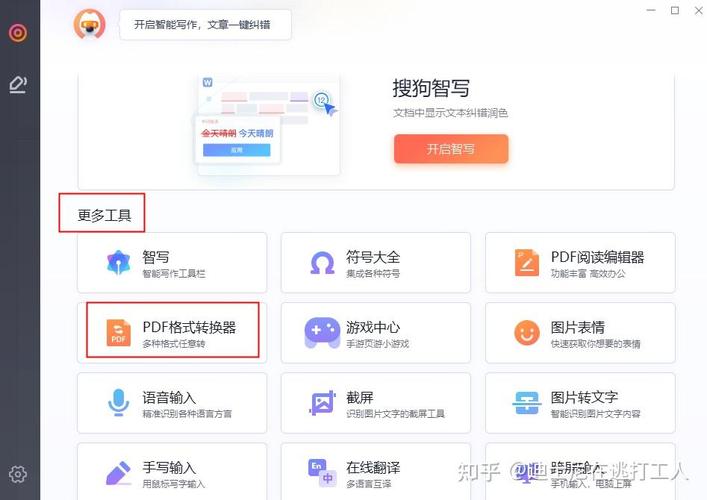
方法一:使用Microsoft Word自带功能
1、打开Word文档:用Microsoft Word打开你需要转换的文档。
2、选择“另存为”:点击左上角的“文件”菜单,选择“另存为”。
3、选择保存类型:在弹出的对话框中,找到“保存类型”下拉菜单,选择“PDF (*.pdf)”。
4、保存文件:选择保存位置,输入文件名,点击“保存”。
方法二:使用在线转换工具

如果不想安装Office软件,可以使用在线转换工具如Smallpdf、ILovePDF等,操作步骤通常为:上传Word文件 -> 选择输出格式为PDF -> 下载转换后的文件。
Word转HTML
将Word文档转换为HTML格式,可以方便地在网页上展示内容。
方法一:通过Word的“另存为”功能
1、打开Word文档,点击“文件”->“另存为”。
2、在“保存类型”中选择“网页(*.htm;*.html)”。
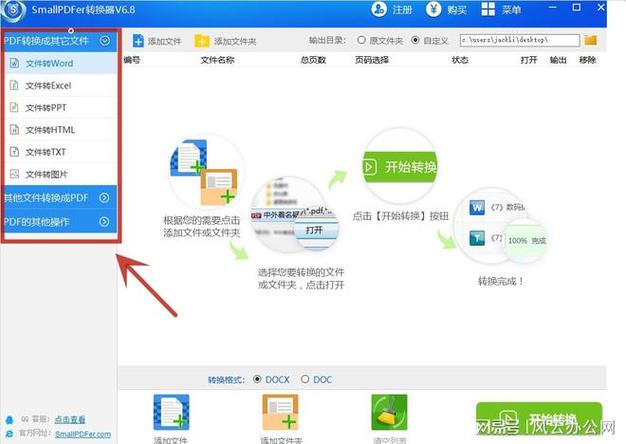
3、选择保存位置,命名文件,点击“保存”。
注意:此方法可能会包含一些Word特有的格式标签,直接在浏览器中查看时可能需要进一步调整样式。
方法二:使用第三方软件
对于更复杂的文档或需要保持高度一致性的转换,可以考虑使用专业的文档转换软件,如Adobe Acrobat(先将Word转为PDF,再从PDF转为HTML)、Pandoc等。
Word转TXT
将Word文档转换为纯文本格式,适用于只需要提取文字内容的场景。
方法一:Word内置功能
1、打开Word文档,点击“文件”->“另存为”。
2、在“保存类型”中选择“纯文本(*.txt)”。
3、根据需要勾选“使用CRLF作为段落分隔符”(Windows系统)或“使用LF作为段落分隔符”(Unix/Linux系统)。
4、保存文件。
方法二:记事本或文本编辑器
另一种简单的方法是,直接将Word文档的内容复制粘贴到记事本或任何文本编辑器中,然后保存为.txt文件,这种方法适用于内容较少且格式要求不高的情况。
Word转图片(如JPG、PNG)
虽然不直接支持转换为图片,但可以通过截屏或打印为图片的方式实现。
方法一:截屏工具
使用系统自带的截屏工具(如Windows的“截图与草图”)或第三方软件(如Snagit)截取Word文档的屏幕图像,然后保存为图片格式。
方法二:打印为图片
1、打开Word文档,点击“文件”->“打印”。
2、在打印机选项中选择“Microsoft Print to PDF”或其他虚拟打印机。
3、在打印设置中,选择“打印为图片”或类似选项(取决于打印机驱动)。
4、保存生成的图片文件。
相关FAQs
Q1: 转换后的格式与原Word文档布局不一致怎么办?
A1: 这通常是由于不同格式对排版和样式的支持差异造成的,尝试在转换前简化Word文档的格式(如去除复杂的页眉页脚、特殊字体等),或者在转换后手动调整新格式文档的布局,使用专业的转换工具也能减少格式丢失的问题。
Q2: 在线转换工具安全吗?是否会泄露我的文档内容?
A2: 大多数知名的在线转换工具都声称会保护用户隐私,但理论上存在数据被截获的风险,如果处理的是敏感信息,建议使用本地软件进行转换,或者在使用在线服务前仔细阅读其隐私政策,对于极其重要的文件,考虑使用加密技术增加安全性。
以上内容就是解答有关word转格式怎么转换的详细内容了,我相信这篇文章可以为您解决一些疑惑,有任何问题欢迎留言反馈,谢谢阅读。
内容摘自:https://news.huochengrm.cn/cyzd/13647.html
